รายการสินค้าเพื่อใช้สำหรับการสร้างเอกสาร e-Tax Invoice & e-Receipt
ส่วนนี้จะอธิบายเกี่ยวหน้า “รายการสินค้า” ซึ่งเป็นหน้าหลัก โดยหน้าส่วนนี้จะแสดงทั้งรายการสินค้าซึ่งแสดงสถานะต่าง ๆ ของสินค้าเช่น “Active” “Inactive” และ “Delete” นอกจากนี้ยังสามารถกดแก้ไขข้อมูลเช่น “จำนวนของราคา” และ “จำนวนของคลัง” ที่รายการสินค้าที่หน้านี้ได้เลย รวมไปถึงมีเมนู “เลือก” ซึ่งเป็นปุ่มด้านขวามือของแต่ละรายการสินค้า โดยที่เมนู “เลือก” มีเมนูย่อยเป็น “แก้ไข” “ปิดการใช้งาน/เปิดการใช้งาน” “คัดลอก” และ “ลบ”
1. เข้าไปหน้ารายการสินค้า
เมื่อมาที่หน้าหลักของตัวซอฟต์แวร์ Leceipt เป็นที่เรียบร้อยให้เข้าไปที่เมนูด้านซ้ายมือ
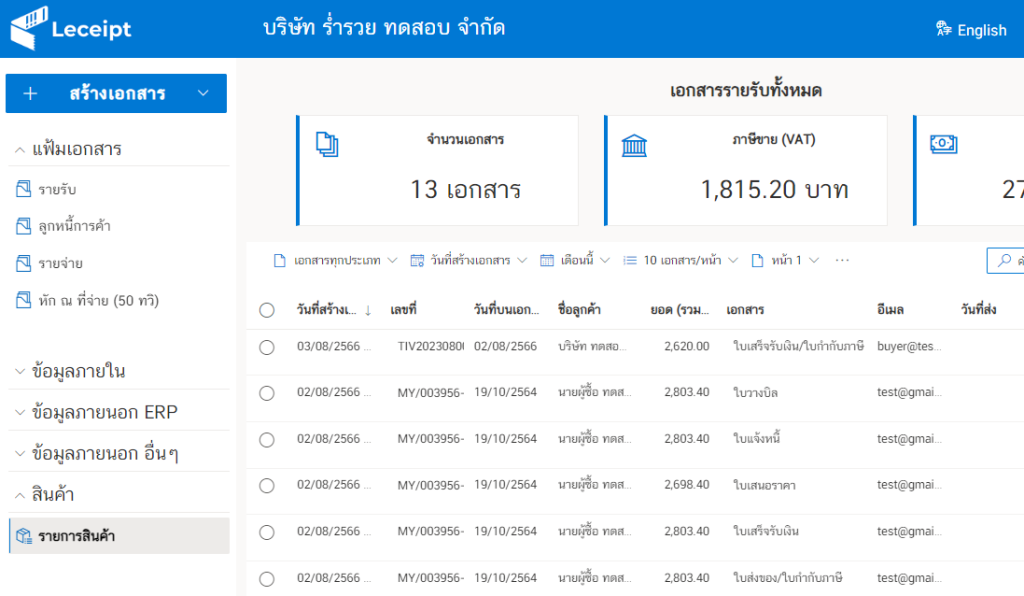
แล้วคลิกเลือกหัวข้อ “สินค้า” จากนั้นให้เลือกที่ “รายการสินค้า”
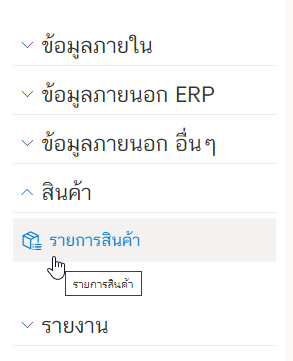
แล้วจะพบกับหน้า “รายการสินค้า” ดังรูปด้านล่างซึ่งทำการเพิ่มรายการสินค้าต่าง ๆ เอาไว้แล้ว
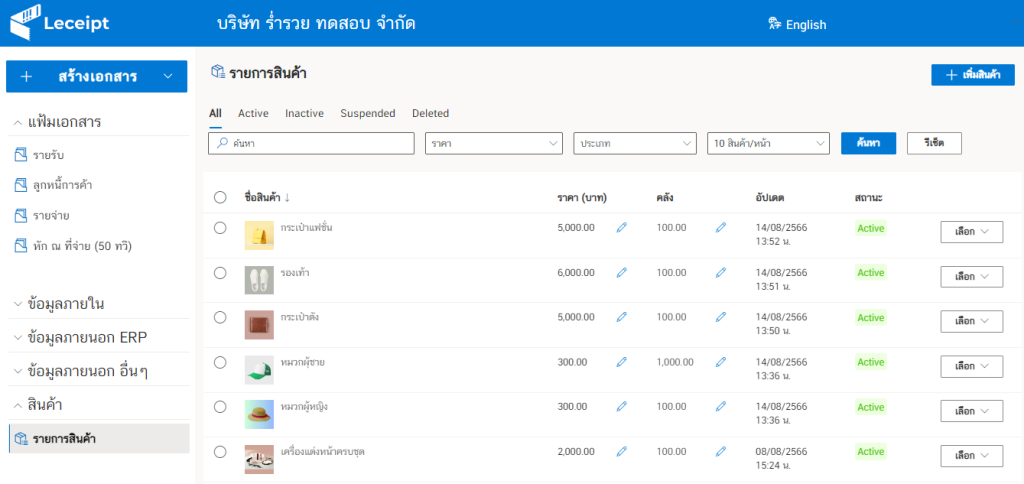
โดยจะอธิยายละเอียดเกี่ยวกับหน้ารายการสินค้าดังต่อไปนี้
2. การกรองสถานะสินค้า
สำหรับการกรองสถานะของสินค้าจะอยู่แถบเมนูด้านบนซึ่งสถานะของสินค้าต่าง ๆ ดังต่อไปนี้คือ “Active” “Inactive” และ “Delete” นอกจากนี้ยังสามารถพิมพ์ค้นหาสินค้า สามารถเลือกดู “ราคา” “ประเภทของสินค้า” และ “จำนวนสินค้า/หน้า” ได้อีกด้วย
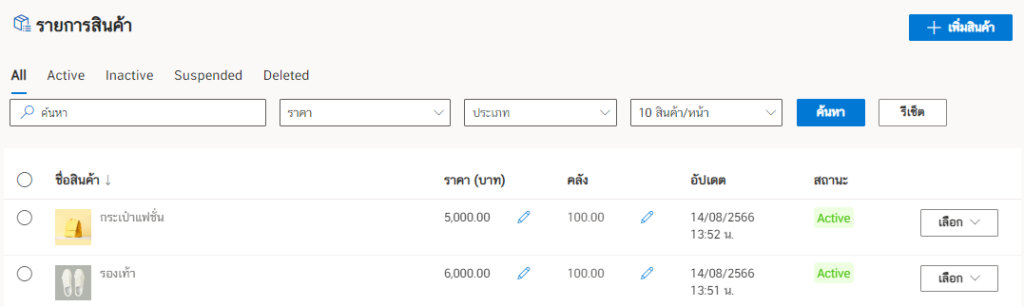
อย่างเช่น ถ้าต้องดูสถานะสินค้าตัวไหน “Active” ก็คลิกที่ “Active”
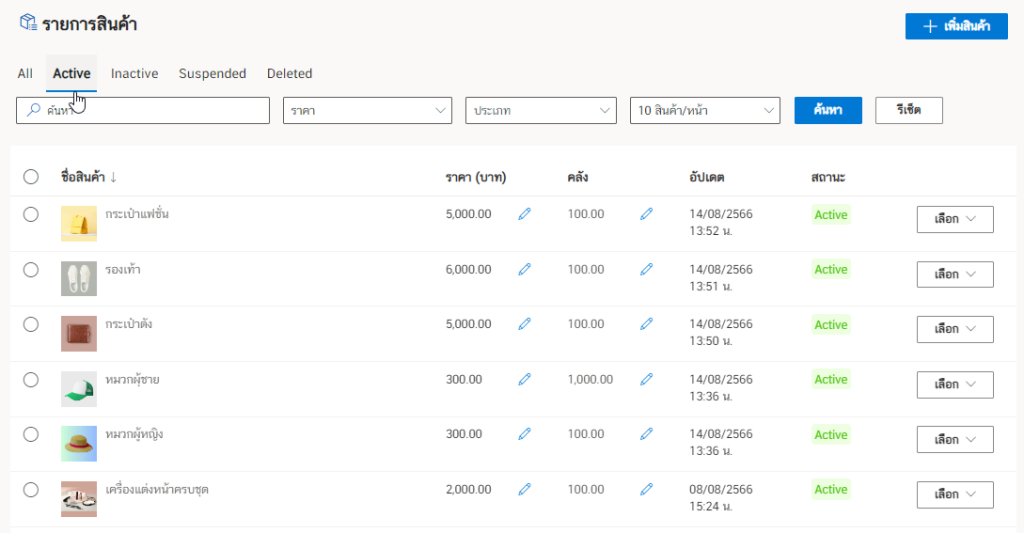
หรือจะเป็น ดูสถานะสินค้าตัวไหนถูก “Deleted” ก็คลิกที่ “Deleted”
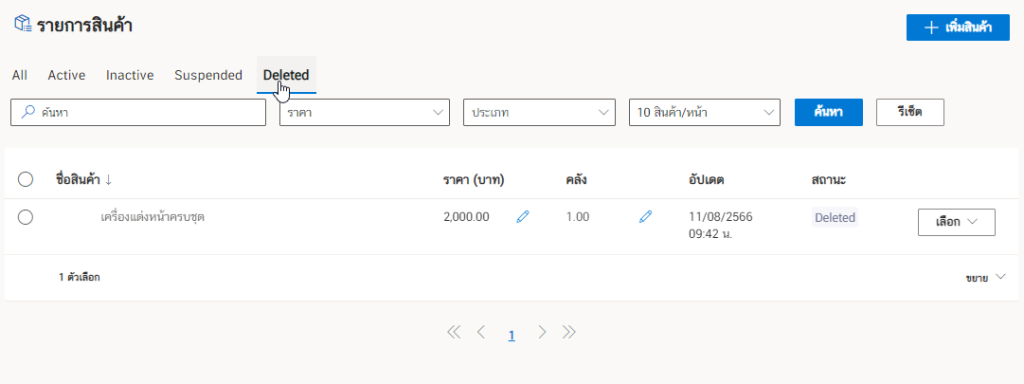
3. การแก้ไขรายการสินค้า
โดยสามารถกดแก้ไขรายการสินค้าที่หน้ารายสินค้าได้เลย โดยจะมีจำนวนของ “ราคา” และ “คลัง”
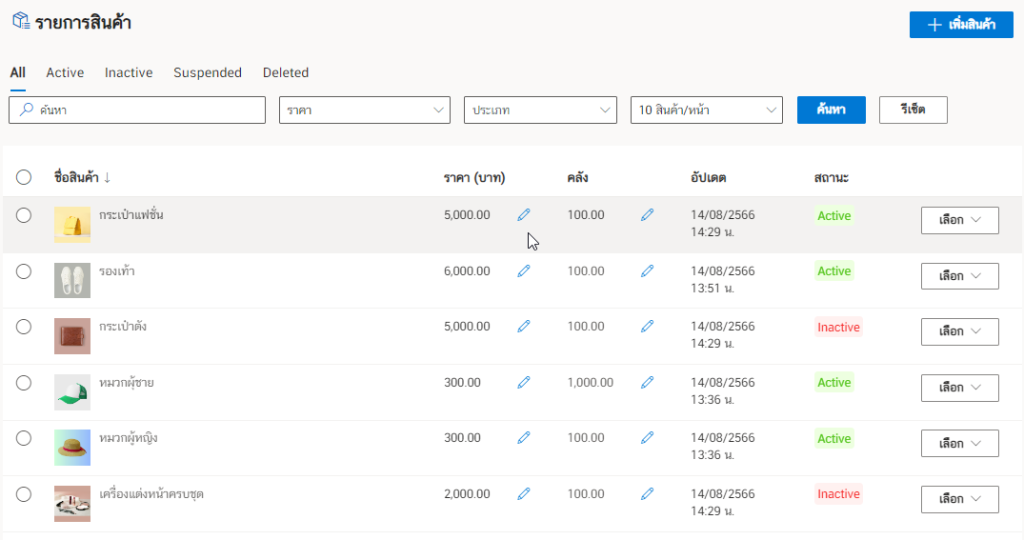
ที่การแก้ “ราคา” ของสินค้า คลิกที่สัญลักษณ์ดินสอหลังบริเวณที่แสดงราคาสินค้า
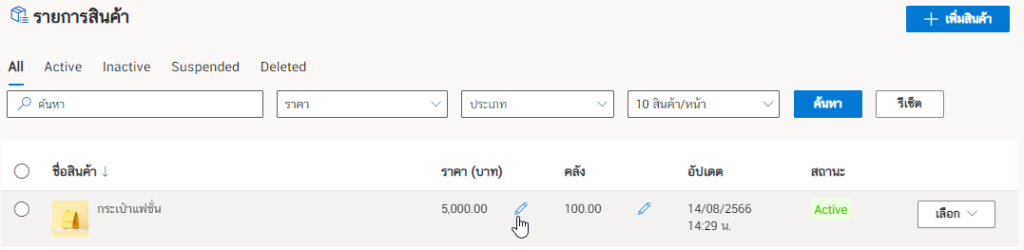
แล้วป้อนราคาสินค้าที่ต้องการลองกดปุ่ม “Save”
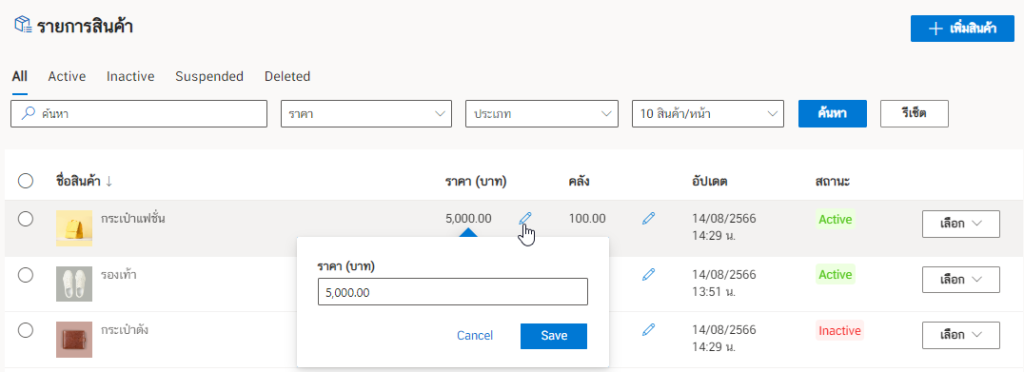
ที่การแก้ “คลัง” ของสินค้า คลิกที่สัญลักษณ์ดินสอหลังบริเวณที่แสดงคลังสินค้า
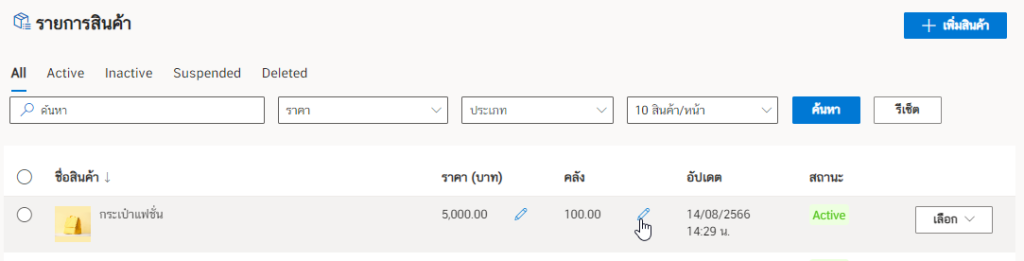
แล้วป้อนจำนวนสินค้าที่ต้องการลองกดปุ่ม “Save”
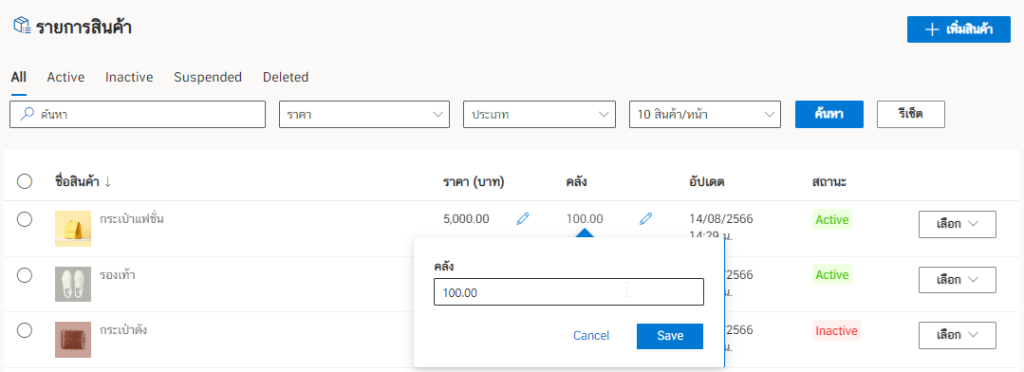
4. เมนู “เลือก” ที่รายการสินค้า
เมนู “เลือก” ที่รายการสินค้าจะอยู่ด้านขวามือสุดบนแต่ละรายการสินค้า
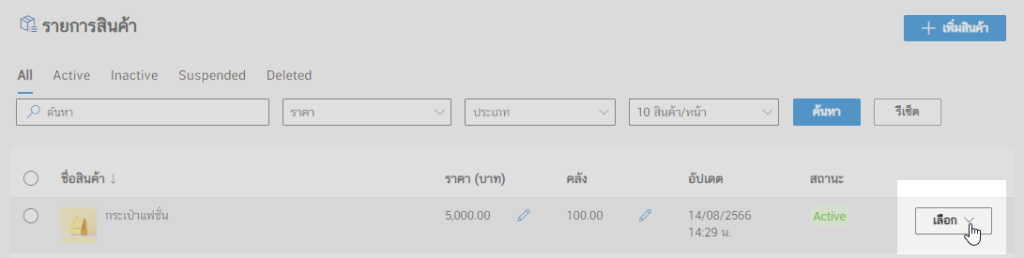
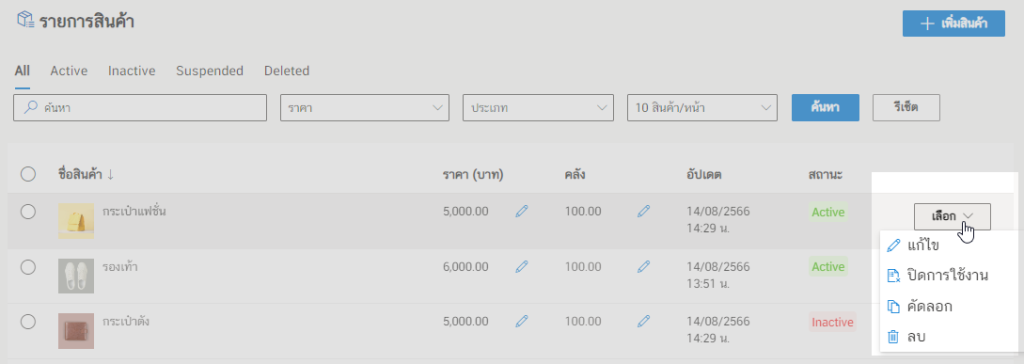
ที่เมนู “เลือก” จะมีเมนูย่อยดังนี้คือ “แก้ไข” “ปิดการใช้งาน/เปิดการใช้งาน” “คัดลอก” และ “ลบ”
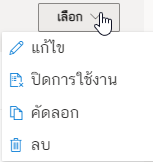
4.1 เมนู “แก้ไข”
ที่เมนู “แก้ไข”
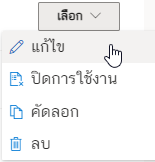
เมื่อคลิกแล้วจะเข้าไปสู่หน้ารายละเอียดของสินค้าซึ่งสามารถแก้ไขแล้วบันทึกได้เลย
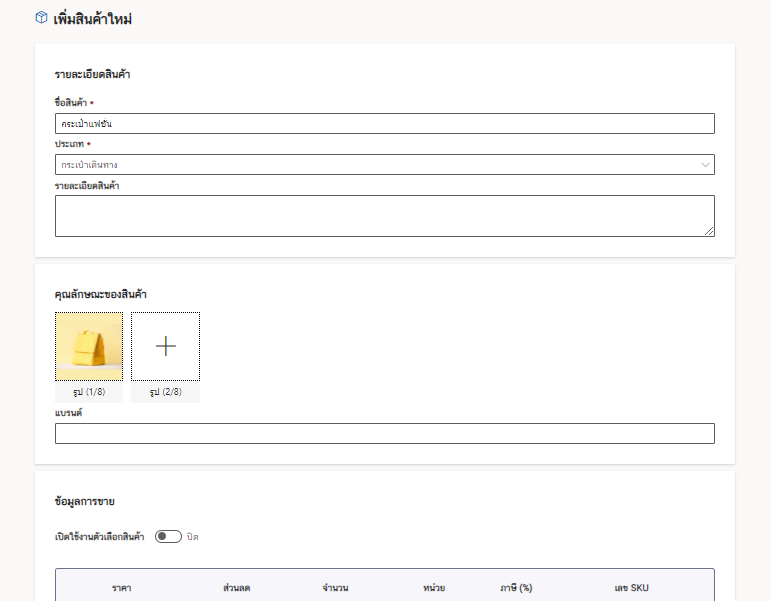
4.2 เมนู “ปิดการใช้งาน/เปิดการใช้งาน”
ที่เมนู “ปิดการใช้งาน/เปิดการใช้งาน” โดยจะเป็นการตั้งสถานะของสินค้า โดยคลิกเลือกที่ “ปิดการใช้งาน” สำหรับสินค้าที่อยู่ในสถานะ “Active”
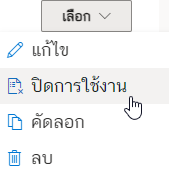
รายการสินค้าใช้ก็จะอยู่ในสถานะ Inactive
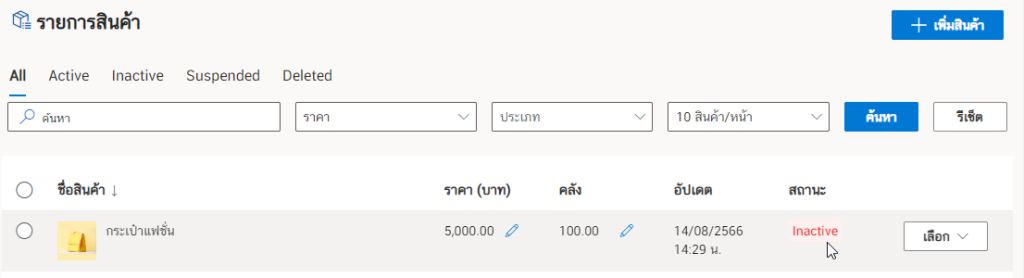
และที่รายการสินค้านั้นถ้ามีสถานะ “Inactive” แล้วต้องการ “Active” ก็คลิกที่ “เปิดการใช้งาน”
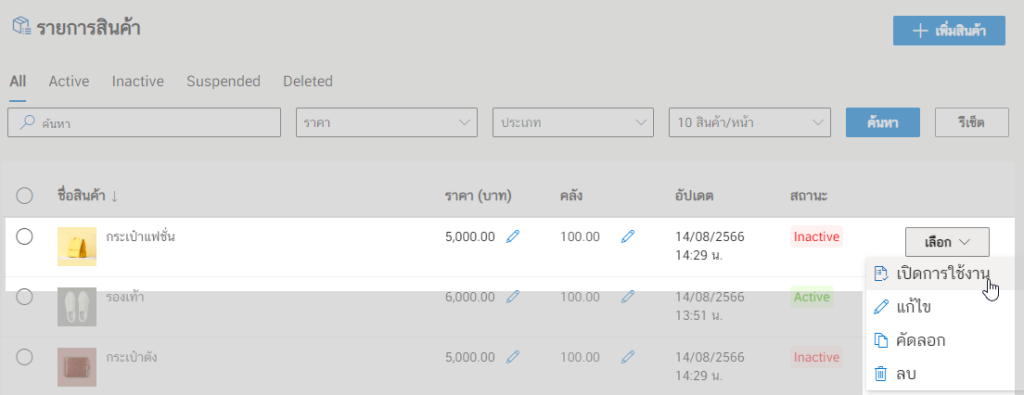
รายการสินค้าใช้ก็จะอยู่ในสถานะ Active
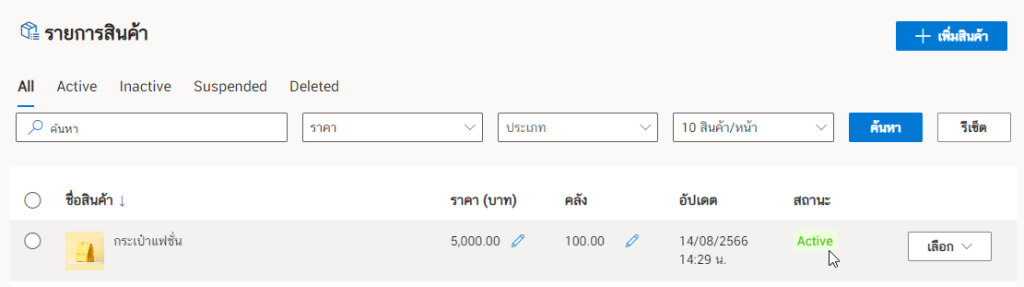
4.3 เมนู “คัดลอก”
ที่เมนู “คัดลอก” จะเป็นการคัดลอกรายการสินค้า
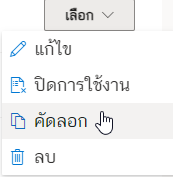
โดยกลับไปที่หน้ารายละเอียดของสินค้า สามารถแก้ไขหน้านี้ได้หรือหากไม่ต้องการแก้ไขแต่ต้องการให้มีข้อมูลรายการสินค้าอีกชุด มีสิ่งที่ต้องเปลี่ยนคือ “หมายเลข SKU”
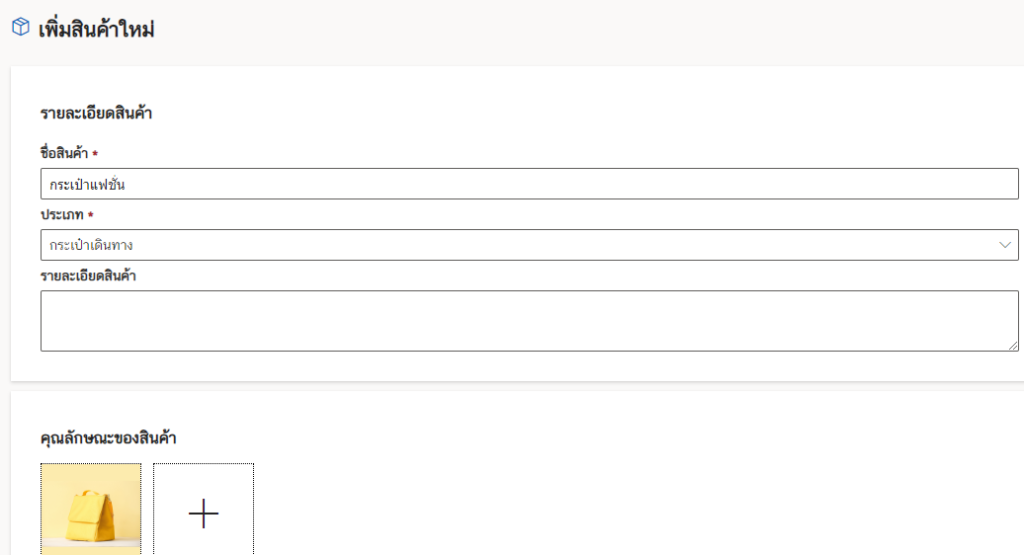
ข้อมูลเหมือนเดิม แต่ต้องเปลี่ยน “หมายเลข SKU” แล้วคลิกที่ปุ่ม “บันทึก”
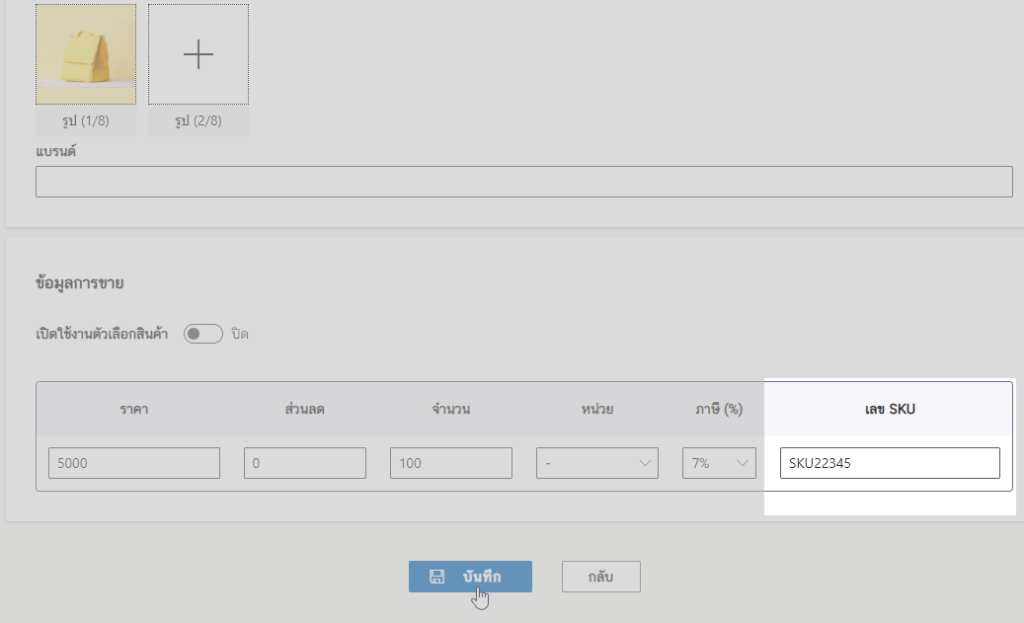
จากนั้นระบบพากลับไปที่หน้า “รายการสินค้า” แล้วขึ้นความด้านบนว่า “บันทึกสำเร็จ”
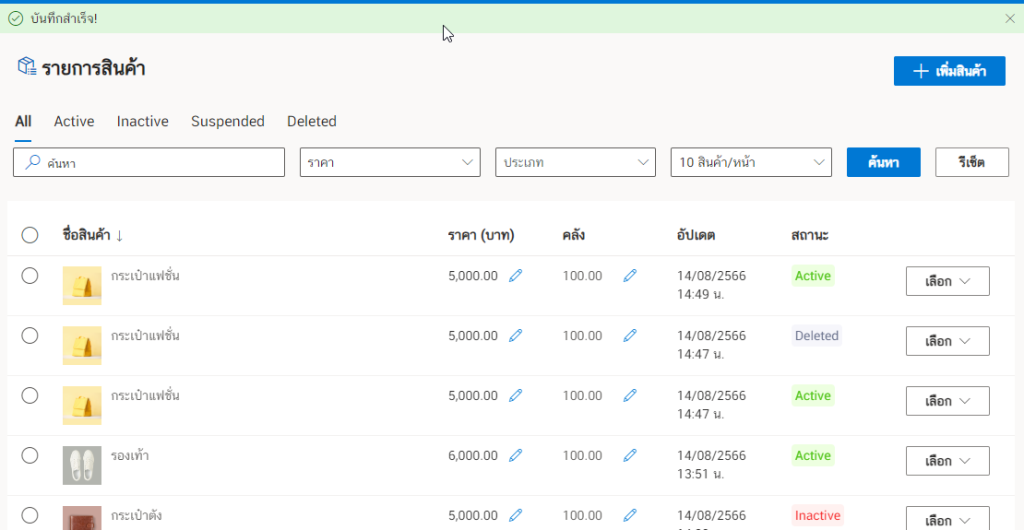
ซึ่งจะได้อีกรายการสินค้าที่ถูกคัดลอก
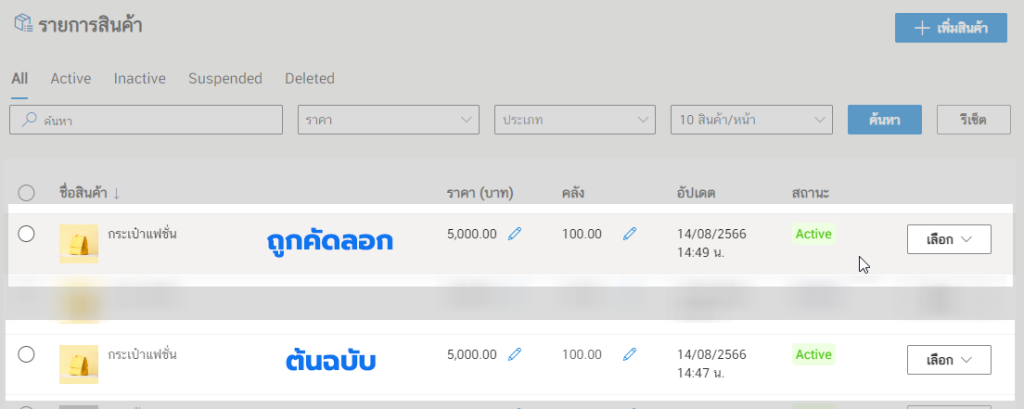
4.4 เมนู “ลบ”
ที่เมนู “ลบ” จะเป็นตั้งสถานะสินค้าเป็น “Deleted”
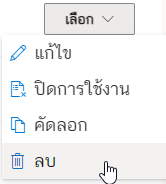
เมื่อคลิกแล้วก็พบว่ารายการสินค้านั้นถูกขึ้นสถานะเป็น “Deleted”



